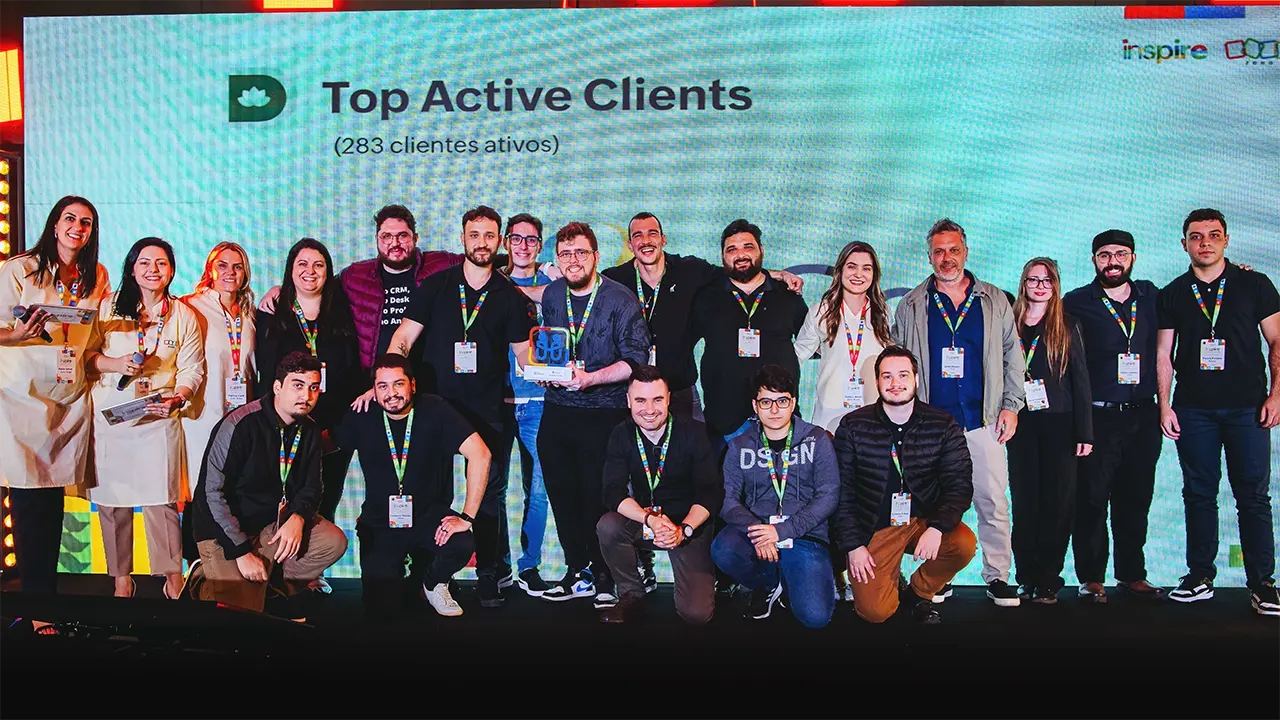Os usuários com a permissão “Gerenciar Usuários” podem acessar a lista de usuários e executar tarefas. Entre elas, por exemplo, estão: adicionar usuários, modificar detalhes do usuário e visualizar os aplicativos e complementos ativados para cada usuário.
Além disso, a página de detalhes do usuário também fornecerá as informações sobre os plug-ins e complementos ativados para cada usuário. Também, certifique-se de ter criado as funções e os perfis apropriados antes de adicionar um usuário, pois eles precisarão ser atribuídos aos usuários criados.
Etapas importantes na adição de um usuário:
- O administrador adiciona um usuário fornecendo alguns detalhes básicos, como nome, endereço de e-mail, função e perfil;
- Logo, o usuário aceita o convite clicando no link de acesso no e-mail dentro de sete dias após recebê-lo;
- Depois de aceitar o convite, o usuário conclui o que for aplicável:
3.1) O usuário é novo no Zoho e não possui uma conta Zoho:
- Depois de clicar no link de acesso no email, o usuário será redirecionado para a página de inscrição;
- O usuário se registrará e criará uma conta no Zoho;
- Ao criar a conta, o usuário deve clicar no botão Continuar a assinatura;
- Por fim, o usuário deve confirmar o endereço de e-mail acessando o link enviado no e-mail de confirmação.
3.2) O usuário já possui uma conta no Zoho, mas não possui uma conta do Zoho CRM:
- Depois de clicar no link de acesso no email, o usuário deve clicar no botão Continuar a assinatura;
- Enfim, o usuário fará login na conta do Zoho CRM associada à conta da empresa.
Adicionando Usuários no Zoho CRM
Primeiramente, na edição gratuita, você pode adicionar até 3 usuários. Nas outras edições, o número de usuários que você pode adicionar é baseado nas licenças de usuário adquiridas.
Para adicionar usuários
- Faça o login no Zoho CRM com privilégios de Administrador.
Além disso, usuários com permissão Gerenciar Usuários em seus perfis também podem adicionar usuários; - Em seguida, vá para Configuração > Usuários e Controle > Usuários;
- Na página Usuários, clique em + Adicionar Novo Usuário;
- Logo, insira os seguintes detalhes:
- Primeiro nome e sobrenome: é obrigatório inserir o sobrenome;
- E–mail: digite o endereço de e-mail válido do usuário que ainda não foi usado para criar uma conta do Zoho CRM.
Logo, um convite será enviado para este endereço de e-mail; - Função: escolha a função do usuário em sua organização;
- Perfil: escolha um perfil que defina os direitos de acesso do usuário em sua conta do Zoho CRM.
Você também pode adicionar outros detalhes, como números de telefone, endereço, foto, fax, site, data de nascimento, idioma, etc., após adicionar o usuário; - Território: atribua um território para o usuário.
Porém, esta opção estará disponível apenas se você habilitar os Territórios;
- Clique em Salvar. O sistema envia um convite para o endereço de e-mail do usuário. Por fim, somente quando o usuário aceitar o convite, o status do usuário será alterado para Confirmado.
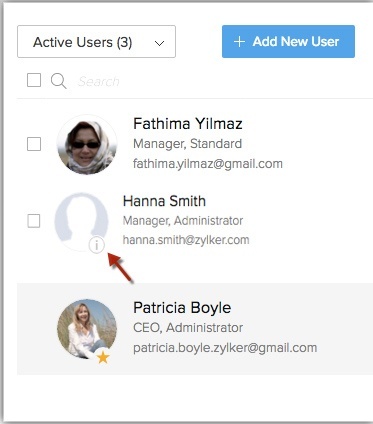
Re-convidar usuários
Se um usuário não aceitar o convite enviado pelo Administrador dentro de sete dias, o administrador poderá reenviar o convite ao usuário.
Além disso, os usuários que não aceitaram o convite para ingressar na conta do CRM da organização irão para a lista de Usuários não confirmados.
Aqui você pode reenviar um convite apenas para os usuários não confirmados. Mas, se o usuário estiver desativado, você precisará ativá-lo primeiro.
Para convidar novamente um usuário
- Faça o login no Zoho CRM com privilégios de administrador;
- Vá para Configuração > Usuários e Controle > Usuários;
- Na página Usuários, selecione o usuário requerido. Na seção Detalhes do usuário, clique em Re-convidar.
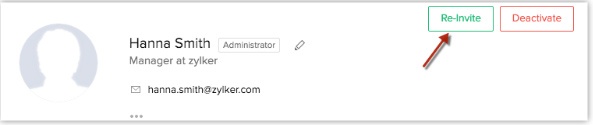
4. Como alternativa, você também pode acessar a visualização Usuários não confirmados e selecionar o usuário para convidar novamente. Um e-mail de convite será enviado para o endereço de e-mail do usuário.
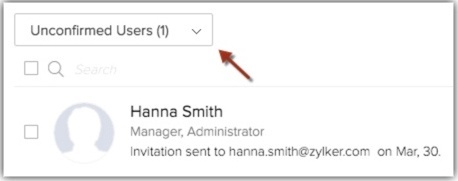
Para mais informações sobre o Zoho CRM, consulte um Zoho Expert da ItGoal, ligue ou envie WhatsApp para +55 (11) 93937 1547.